渲梦工厂破解版是一款专注用于3D动画和效果图的图形设计辅助软件,主要用于 3D 室内外效果图,漫游动画,产品展示以及虚拟现实等。软件集建模、场景、材质、灯光,动画、构图、渲染等功能于一身,能够满足大多数情况的快速设计,为设计师节省了宝贵的作图时间,欢迎有需要的网友前来下载使用。
渲梦工厂破解版内置模型库、材质库等大量数据素材,能够帮助用户更好的进行动画和效果制作,还对动画版与效果图版进行了优化,软件使用方法简单方便,用户可以轻松的进行渲染,保证了场景所引用的外部贴图等文件的完整无误,渲染准确无误地进行,让你火速将材质灯光及渲染参数调至满意。
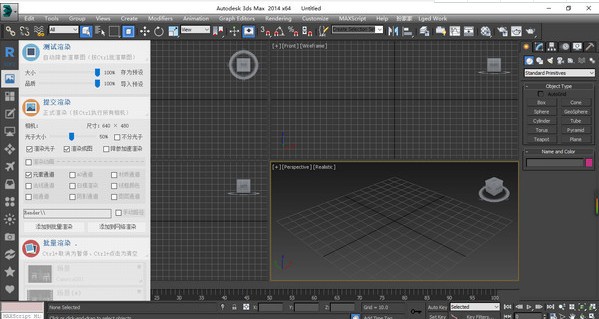
软件特色
1. 业界首创网络式,摆脱了传统的绑定电脑或绑定U盘的模式,终结了换电脑无法使用或U盘遗失的烦恼。有网络时可直接登录,无网络时可用手机扫码登录,手机忘带还可借别人的扫,总之就是让你能用。
2. 渲染预设与快捷键等保存于云端,无论如何换电脑,一旦在线登入,即可方便地加载自己的工作环境,无论哪里都像是用自己的电脑!并且我们后续会继续将咱们互联网的优势发扬光大,这是时代的趋势。
3. 极其简洁的测试渲染,让你火速将材质灯光及渲染参数调至满意。多文件、多角度、多种通道的免费免费免费批量渲染,同时支持VR分布式或Backburner网渲,渲完打包发邮件以及自动关机等。独树一帜的断点续渲,哪怕是停电下次都能接着渲大图。
4. 所有功能支持快捷键,点击LOGO即可搜索任何功能。所以尽管插件功能繁多,也能迅速地找到您的菜。(设置快捷键的方法是:在Max快捷键设置中选择RDF或RDFs分类,其中前者为功能型,后者为界面型,搜索框同样支持快捷键呼出)
5. 界面轻巧,简洁大方,风格独特统一。良好的界面与用户体验能够缓解工作中的枯燥乏味,激发您对于美的追求,提升自我,而非简单地完成任务。
6. 数量庞大的室内外建模功能,本着极简主义与实用主义,一键式的操作,丰富的细节直达成品级别,为您节省了相当可观的宝贵时间。
7. 全面体检以及深度垃圾清理,自动帮您检查并解决场景中的各种奇葩问题,让您轻兵上阵,游刃有余。
8. 模型库、材质库、贴图库、HDR以及IES库,让您方便地调用内外素材,五者均支持局域网共享模式,支持从场景中直接保存素材入库。无论是个人还是团队合作,它都表现为操作至简,方便至上。
9. 向来强大的文件资源管理功能,保证了场景所引用的外部贴图等文件的完整无误。收集并指定资源路径、中文转拼音、解决重名资源等彪悍功能坐阵,保证了渲染准确无误地进行,特别是网络渲染。
10. 彪悍迅猛、如期而至的全自动更新。心存未来,却只谈现在,从不给用户画饼,踏踏实实把事情办好,把软件做好。
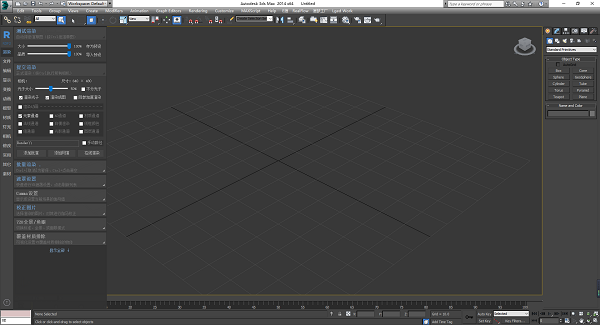
软件功能
【模型功能】
一键粘贴CAD,创建墙体、门洞、窗洞,支持弧顶窗
一键弧面化,弧形门窗与拱顶等,完全不在话下
一键石膏线吊顶,踢脚线等,可添加自定义截面
一键护墙板,可添加自定义截面
一键生成软包、硬包与棱镜
增强挤出倒角,补充Max的不足(墙角开窗与墙面开槽的必备技术)
墙面开槽,没有增强挤出的技术玩这个是扯淡
轴点为起铺点,也可铺到墙面上
一键楼梯,旋转楼梯、异形楼梯,异形台阶楼梯,可换栏杆扶手样式
一键屋顶及盖瓦
道路接口,高效的道路建模
检查重叠模型、重叠面等,解决模型反面,及VR代理互转
丰富的线条工具:合并分离,就近连接,统一转向,平面化,处理重叠线条等
多种方式简化线条
优化线条模型步数,以及校正错误的挤出方向
【修改工具】
随机UV偏移,重现真实纹理
沿展UV,适用于拥有正确布线的道路、路牙、类似扫描的模型
暴 力弯曲,可分段,可弯曲
批量挤出与批量UV,可自定义参数
【基本操作】
RDF,有网没网都能用,拖入文件还可查看版本哦
右击可展开收起,右上角有教程,滚动鼠标或按住中键可上下拖拉面板
所有功能可以搜索,支持汉字、拼音或首字母搜索
工具可开关,提供多种界面风格
【材质灯光】
一键灯光关联,VR片灯专用,其它物体关联用批量替换
一键筒灯,异形灯带,灯带还支持选面生成
一键材质灯光细分,一键灯光颜色,支持标准LED色温
【相机功能】
相机匹配,从相片获取相机,用于实景合成
物体360相机,多角度环绕展示
标准机与VR物理相机互转,以及在任意视图创建相机
【渲染功能】
任意尺寸与品质的测试渲染,完全无需改参数,支持一键批渲草图
多通道正式渲染,支持效果图与动画,批渲与BB网渲
多文件多角度批渲,支持分布式网渲,打包发邮件与自动关机等
断点续渲,解决停电、蓝屏崩溃等,尽管受虐,那都不叫事儿
渲梦工厂破解版使用方法
如何进行快速塌陷操作?
又称快速塌陷,即直接对所选的模型进行塌陷
用鼠标选择或框选需要塌陷的模型,直接点击渲梦工厂“模型”中的“塌陷”按钮,即可快速塌陷合并成一个模型。

图 · 未快速塌陷操作之前,场景中共有90个模型

图 · 操作快速塌陷之后,场景仅3个模型
如何根据材质进行模型塌陷操作?
对所选物体根据材质进行分别塌陷
用鼠标框选需要塌陷的模型,直接点击渲梦工厂“模型”中的“按材质”按钮,即可批量将选中的模型按照材质分类塌陷。

图 · 未材质塌陷操作之前,场景中共有90个模型
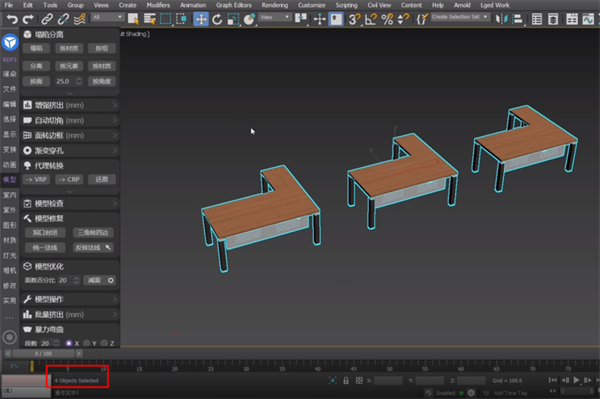
图 · 操作按材质塌陷之后,场景仅4个模型
渲梦工厂破解版常见问题
1、安装不上,出现“NSIS Error”错误,如何解决?
这种情况一般可能出现于英文或繁体操作系统,只需将安装包的名称改为英文即可顺利安装。
2、安装完成了,打开Max却没有渲梦工厂破解版?
首先,安装或自动更新渲梦工厂后,需要重启3dsmax才会生效。安装失败的原因可能有:
安装到了max路径下面。解决的办法是先卸载渲梦工厂,再次安装到默认路径即可。注意:千万不要安装到max的目录里面。
有可能是被个别杀毒软件拦截了重要文件。解决的办法是关闭杀毒软件再安装。
还有一种可能,你用了某些杀毒脚本把max脚本自启的功能关闭了,此时只需运行脚本 max安装目录/scripts/startup/RDF.ms 即可。如果此文件不存在,则把RDF的安装目录里的 /scripts/RDF.ms 拷贝到那个路径,再运行它,界面就会蹦出来。
3、新安装的3dsMax里面没有渲梦工厂?
新装的max里面当然没有渲梦工厂,这是毫无疑问的,就像新装的max里没有VRay是一回事。此时只要再次安装一下渲梦工厂即可,直接覆盖安装,所有配置会保留。
4、明明登录了,却依然提示请登录?
这种情况一般有两种可能,一是你安装或更新了新版之后,没有重启max。还有就是有可能个别流氓杀毒软件破坏了重要文件。解决的办法是重启max,或关闭杀毒再安装一次渲梦工厂即可。
5、为什么我渲染会出两张图,其中有一张偏黑或偏白?
这是RDF的自动校正机制。由于你渲染时未使用LWF模式,max在自动保存时可能输出的图像会由于gamma的原因而导致偏亮或偏暗,于是RDF会自动给您校正一张,保证总有一张图是正确的。
如果你不喜欢这种自动校正,也可以在设置中关闭“渲完自动校正”,但就不能保证您的自动保存的结果是正确的。如果你只想出一张图,又想保存的图像是正确的,最好的解决办法是用LWF模式。即点击RDF的 渲染>>Gamma设置>>一键LWF,就行了。点了一键LWF后,不要再动Gamma,否则就不再是LWF模式了。















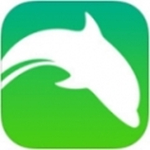


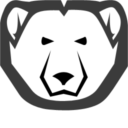
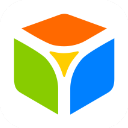
























 浙公网安备 33038202002266号
浙公网安备 33038202002266号